Serviço Chatopera Cloud | Tutorial de primeiros passos |
GitHub |
Esta biblioteca de código-fonte fornece vários projetos de programas de amostra. Com base nesses projetos, você pode:
Para ordens de serviço de chattopera/chatbot-samples, envie-as para-
https://github.com/chatopera/docs/issues?q=label%3ASamples
A ferramenta de linha de comando CLI é um comando de script automatizado. Você pode usar a ferramenta de linha de comando CLI para importar ou exportar rapidamente o corpus do robô. Para usar a ferramenta CLI, você precisa primeiro instalar as dependências:
CLI também depende do terminal de linha de comando do sistema operacional, como PowerShell, CMD Prompt, Bash Shell, etc.
Abra uma interrupção de linha de comando, como o PowerShell, execute npm --version e confirme se você pode ver uma saída semelhante.

Prove que o nodejs foi instalado com sucesso. Então, execute:
npm install -g @chatopera/sdk
Instale a CLI. Após executar o comando acima, execute `` na linha de comando e confirme se você pode ver uma saída semelhante a esta.

git clone https://github.com/chatopera/chatbot-samples.git
cd chatbot-samples
pwd # 得到代码路径 ROOT_PATH
ls projects # projects 目录内存放多个示例项目
{{ROOT_PATH}} é o caminho onde o projeto https://github.com/chatopera/chatbot-samples está armazenado, como /c/Users/Administrator/chatbot-samples .
Primeiro, instale a CLI e o código de clonagem e siga as etapas abaixo.
Importe um programa de amostra para um chatbot existente. Suponha que você criou um chatbot em https://bot.chatopera.com/dashboard e obteve as informações de ClientID e Secret.
Em seguida, execute os seguintes comandos em ordem :
#cd {{ROOT_PATH}}/projects/{{PROJECT_NAME}} # 使用哪个示例项目,就进入哪个文件夹
cd {{ROOT_PATH}}/projects/GitHub工单机器人 # 比如,进入【GitHub工单机器人】
bot env # 自动生成 .env 文件,然后更新 .env 文件中的 BOT_CLIENT_ID 和 BOT_CLIENT_SECRET
bot dicts --action import -f bot.dicts.json # 导出词典
bot faq --action import -f bot.faqs.json # 导出知识库
bot intents --action import -f bot.intents.json # 导出意图识别
bot conversation --action import -f bot.conversations.c66 # 导出多轮对话
Desta forma, você pode acessar o robô, como a partir do controle de chat H5, e conversar com o robô.
Exporte o corpus do robô no arquivo .env atual para um arquivo corpus local.
cd {{ROOT_PATH}}/projects/GitHub工单机器人 # 使用哪个示例项目,就进入哪个文件夹
bot dicts --action export -f bot.dicts.json # 假设已经创建了 .env 文件,并设定 BOT_CLIENT_ID 和 BOT_CLIENT_SECRET
bot faq --action export -f bot.faqs.json
bot intents --action export -f bot.intents.json
bot conversation --action export -f bot.conversations.c66
Desta forma, o backup das habilidades de conversação do robô é concluído.
O formato do arquivo é o mesmo durante a importação e exportação.
Veja o diretório do programa de amostra.
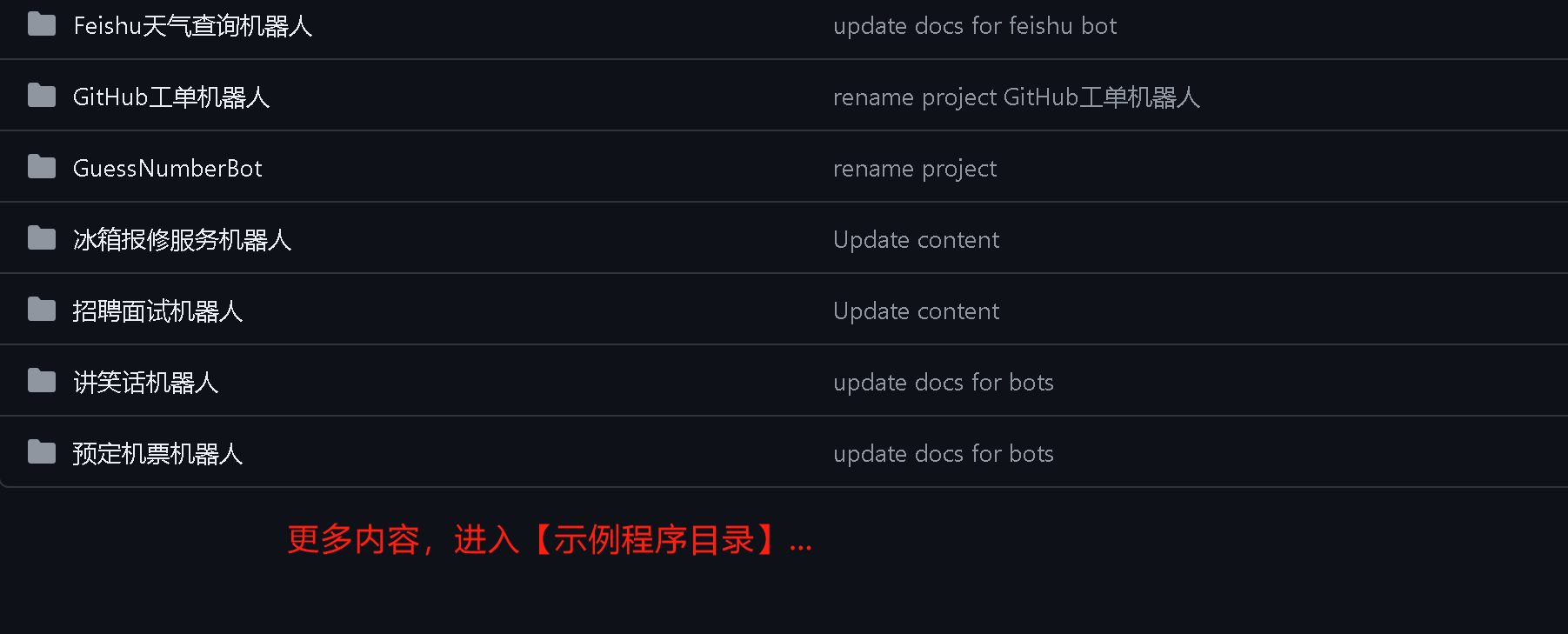
Cada programa de exemplo é organizado da seguinte forma.
根目录
├── README.md # 该项目的使用说明,必读
├── bot.dicts.json # 词典导入文件,包括引用词典、词汇表词典和正则表达式词典
├── bot.faqs.json # 知识库导入文件,包括标准问、扩展问、分类等
├── bot.intents.json # 意图识别导入文件,包含意图、说法、槽位等
├── bot.conversations.c66 # 多轮对话导入文件,包含脚本、函数等
├── conversations # 多轮对话文件解压后的内容,.c66 文件是 zip 压缩包
├── flow.mdj # UML 对话流程文件,描述对话流程,可能有
└── flow.xlsx # Excel 话术文件,描述对话流程,可能有
Aprenda sobre importação e exportação de corpus e visualize a documentação
Defina os seguintes comandos no perfil do shell, como ~/.zshrc ou ~/.bashrc .
export CHATBOT_SAMPLES={{ROOT_PATH}}
# export bot files into current work dir
alias botexport="$CHATBOT_SAMPLES/bin/export.sh"
# import bot files under current work dir
alias botimport="$CHATBOT_SAMPLES/bin/import.sh"
# package conversations folder as bot.conversations.c66
alias botconpac="$CHATBOT_SAMPLES/bin/conversation.package.sh"
Agora, utilize os comandos botimport e botexport para concluir as operações de importação e exportação de BOT, como:
cd projects/GitHub工单机器人
botimport # 导入语料到聊天机器人
botexport # 导出聊天机器人到语料
Apache 2.0
